来源:小编 更新:2025-04-18 05:14:08
用手机看
Unity3D小游戏:探索创意无限的游戏世界
想象你手握鼠标,屏幕上跳动的方块仿佛在你的指挥下翩翩起舞,而那些奇妙的障碍物在你的巧妙规避下逐一倒下。这就是Unity3D小游戏的魅力所在,它将创意与乐趣完美融合,让每个人都能成为游戏世界的创造者。
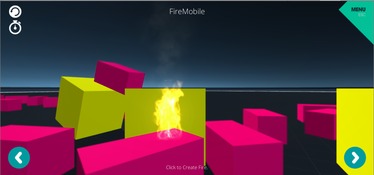
Unity3D:游戏开发的魔法棒
Unity3D,这个名字在游戏开发界可是如雷贯耳。它就像一位魔法师,让那些对游戏制作一窍不通的人也能轻松地创造出属于自己的游戏。而且,Unity3D支持2D和3D游戏开发,无论是想要制作一个简单的2D平台跳跃游戏,还是一款复杂的3D角色扮演游戏,它都能轻松应对。
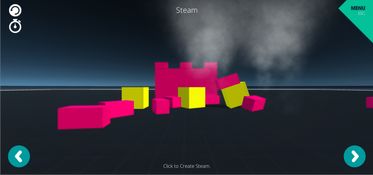
Unity3D小游戏:从构思到成品的完整攻略
想要开始Unity3D小游戏的制作之旅,首先你得准备好以下这些“魔法道具”:
1. Unity Hub:这是Unity3D的官方下载和管理工具,通过它你可以轻松地安装和更新Unity引擎。

2. Unity引擎:下载并安装最新版本的Unity引擎,这是你制作游戏的“魔法棒”。
3. 游戏开发基础:虽然Unity3D很强大,但基本的游戏开发知识还是必不可少的。你可以通过在线教程、书籍或者参加培训班来学习。
项目准备:搭建你的游戏舞台
当你准备好了一切,就可以开始搭建你的游戏舞台了。以下是一些基本的步骤:
1. 创建新项目:打开Unity Hub,点击“New Project”,选择合适的游戏模板,比如2D或者3D。
2. 设计游戏场景:在Unity编辑器中,你可以使用各种工具来设计你的游戏场景。比如,你可以创建一个简单的平台跳跃游戏,或者一个充满奇幻色彩的冒险世界。
Unity3D基本界面:探索游戏世界的秘密通道
Unity3D的界面主要包括Project视图、Hierarchy视图、Scene视图、Inspector视图、Assets视图等。这些视图协同工作,帮助开发者管理资源、构建场景、调整物体属性和编写脚本。
1. Project视图:在这里,你可以看到所有导入到项目中的资源,如纹理、模型、音频等。
2. Hierarchy视图:展示场景中的所有游戏对象,你可以在这里创建、删除、重命名游戏对象。
3. Scene视图:这是你的游戏舞台,你可以在这里摆放游戏对象、调整它们的位置、大小和旋转角度。
4. Inspector视图:在这里,你可以查看和修改游戏对象的属性,如颜色、材质、脚本等。
5. Assets视图:在这里,你可以导入、导出、重命名和删除资源。
游戏对象与组件:打造你的游戏角色
在Unity3D中,每个游戏元素都是一个GameObject,它们可以包含各种组件,如Transform(负责位置、旋转和缩放)、Mesh Renderer(显示3D模型)、Collider(物理碰撞检测)和script(执行逻辑)等。
1. Transform组件:控制游戏对象的位置、旋转和缩放。
2. Mesh Renderer组件:显示游戏对象的3D模型。
3. Collider组件:处理游戏对象的物理碰撞。
4. script组件:通过C脚本控制游戏对象的逻辑和行为。
C脚本:掌控游戏世界的灵魂
Unity3D主要使用C语言编写脚本,通过挂载到游戏对象上控制其行为。例如,你可以编写一个控制角色移动的脚本,或者实现简单的碰撞检测。
1. PlayerController脚本:控制玩家角色的移动、跳跃和攻击。
2. EnemyAI脚本:定义敌人的行为模式,如巡逻、追逐等。
3. GameManager脚本:处理游戏的开始、结束等事件。
Unity3D小游戏项目:从零开始创建属于你的互动游戏
我们将开发一个简单的2D游戏,名字为“方块跳跃”。在游戏中,玩家控制一个方块,点击屏幕使其跳跃,避开障碍物。如果方块碰到障碍物,游戏结束。
1. 创建基础场景:在Hierarchy面板右键 > 2D Object > Sprite > Square,创建一个方块作为玩家角色。命名为Player。设置Transform属性:Position:(0, 0, 0),Scale:(1, 1, 1)。
2. 添加背景:在Hierarchy面板右键 > 2D Object > Sprite > Square,创建一个背景。命名为Background。调整大小,覆盖整个场景。修改颜色或添加背景图片。
3. 创建地面:在Hierarchy面板右键 > 2D Object > Sprite > Square,创建一个地面。命名为Ground。调整大小,使其覆盖整个场景底部。
Unity3D小游戏:无限创意,无限可能
Unity3D小游戏的世界如此广阔,只要你愿意,就能在这里找到属于自己的天地。无论是简单的2D游戏,还是复杂的3D游戏,只要你发挥创意,就能打造出独一无二的作品。让我们一起探索Unity3D小游戏的无限